Ce n’est un secret pour personne qu’Apple iOS16 la mise à jour est bourré de fonctionnalités utiles, mais certains d’entre eux Apple n’ont même jamais mentionné. Pas lors du dévoilement du logiciel en juin et même pas après la sortie publique d’iOS 16 en septembre. C’est en fait surprenant étant donné qu’une nouvelle fonctionnalité peu connue peut en fait être l’une des mises à niveau les plus importantes qu’iOS 16 a à offrir pour les iPhones.
Certaines des meilleures nouvelles fonctionnalités qui ont échappé au radar ne sont même pas répertoriées sur les pages Web d’assistance d’Apple pour iOS 16. La documentation des développeurs d’Apple ne mentionne même pas les fonctionnalités ci-dessous. Mais cela fait partie du plaisir d’obtenir une grande nouvelle mise à jour iOS – il y a beaucoup de choses intéressantes à découvrir par vous-même.
1. Choisissez quelle application ouvre un lien à partir des messages
Lorsque vous appuyez sur pour ouvrir la plupart des liens dans l’application Messages, ils s’ouvrent dans l’application à laquelle ils sont associés. C’est le cas pour tous les liens riches et non riches sur iOS 16 et inférieur. Cependant, Apple glissé dans une fonction obscure qui vous permet de choisir des applications pour ouvrir des liens – mais cela ne fonctionne que pour certains liens non riches.
Pour l’essayer, appuyez longuement sur une URL non riche pour ouvrir les actions rapides. Si vous ne voyez que « Ouvrir le lien », il ne vous permettra pas de choisir une application. Mais si vous voyez plusieurs noms d’applications, vous pouvez choisir l’une de ces applications. Par exemple, les actions rapides pour le lien iCloud d’un raccourci afficheront « Ouvrir dans Safari » et « Ouvrir dans ‘Raccourcis' », tandis que les actions rapides pour le lien de flux RSS d’un podcast afficheront « Ouvrir dans Safari » et « Ouvrir dans ‘Podcasts’. .' »
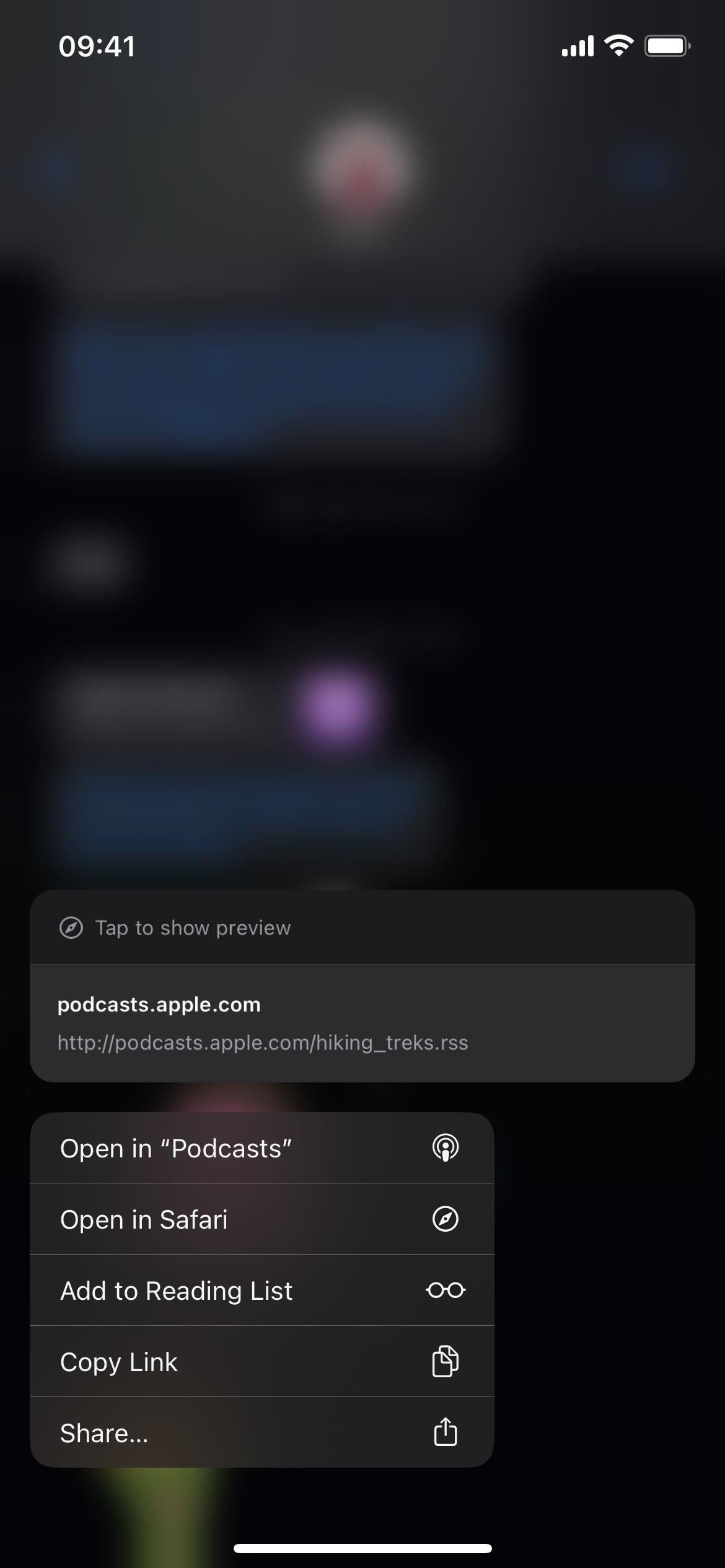

2. Utilisez Apple TV Remote comme une application
Si vous utilisez la télécommande Apple TV à partir du centre de contrôle de votre iPhone pour contrôler votre Apple TV ou votre téléviseur intelligent compatible AirPlay 2, il y a un changement intéressant pour vous sur iOS 16 qui en fait plus une application qu’un simple outil du centre de contrôle.
Bien que vous ne trouviez pas d’icône d’application pour cela sur votre écran d’accueil, ni dans Spotlight Search ou dans la bibliothèque d’applications, il agit plus comme une application. Avant, chaque fois que vous tentiez de changer d’application à partir de la télécommande, cela fermait simplement la télécommande et vous renvoyait au centre de contrôle. Sur iOS 16, il vous permet en fait d’entrer dans le sélecteur d’application, de sorte que vous pouvez rapidement revenir à la télécommande après avoir utilisé une autre application.
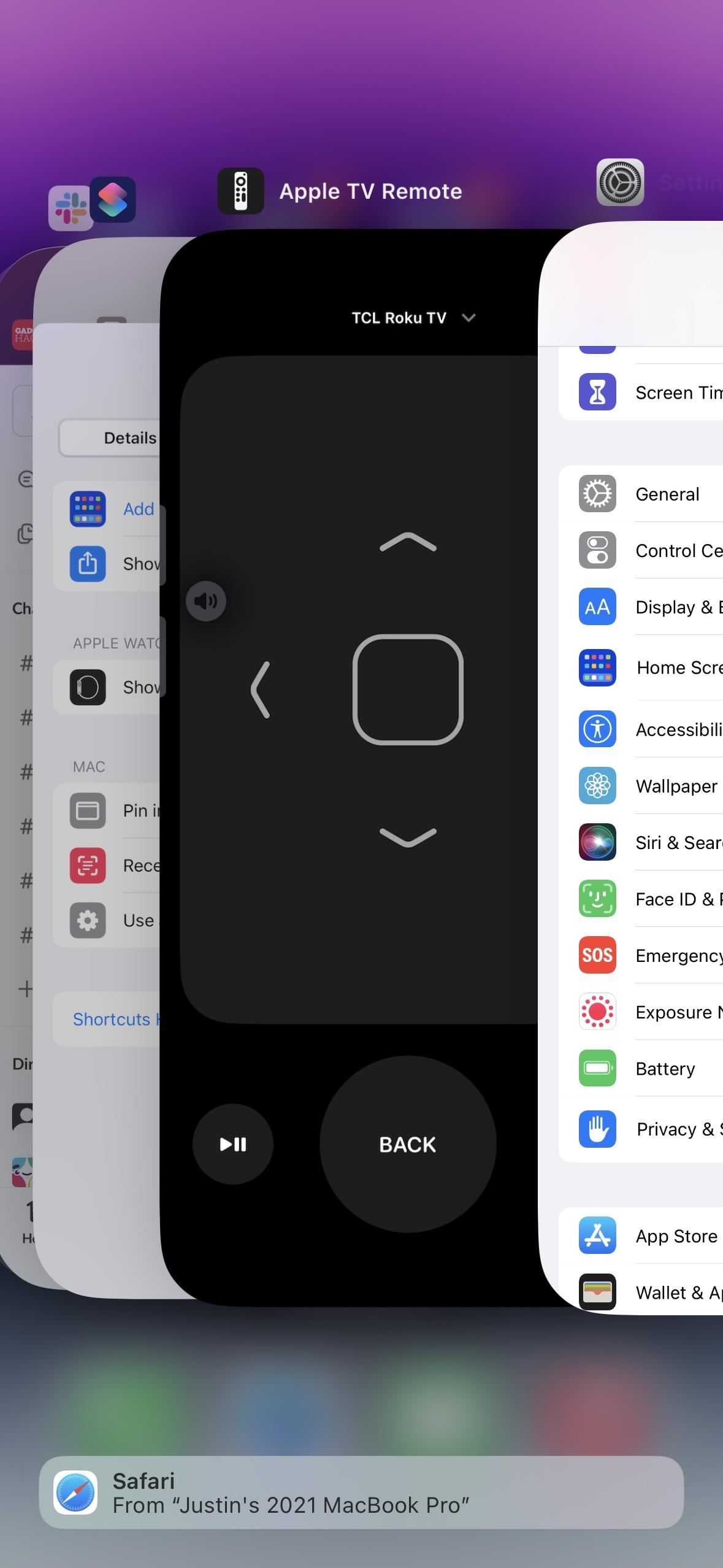
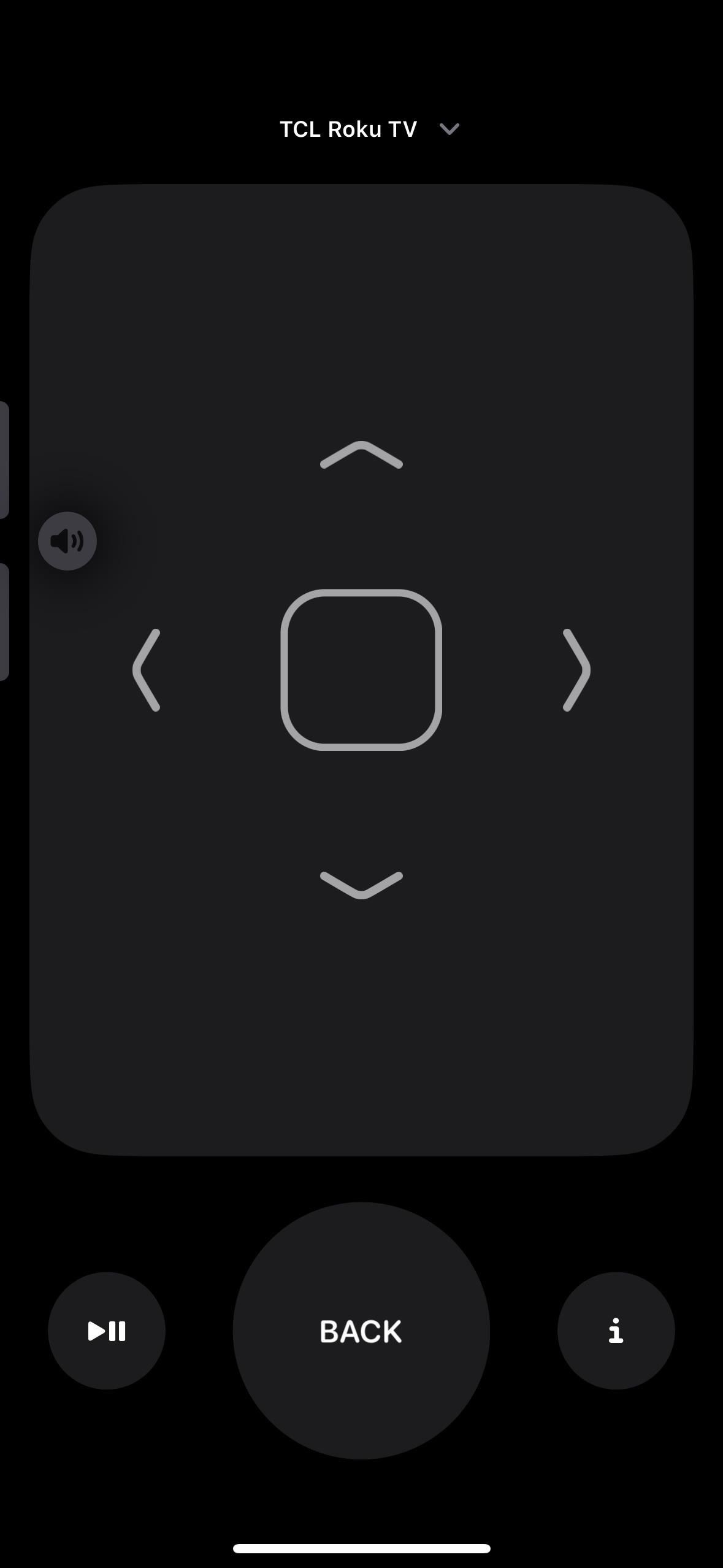
Mieux encore, il dispose désormais d’un Schéma d’URL — télécommande:// – afin que vous puissiez créer votre propre icône d’application pour cela dans l’application Raccourcis et ajoutez-le à l’écran d’accueil. Lorsque vous faites cela, il apparaîtra même dans la recherche Spotlight et la bibliothèque d’applications.
3. Obtenez des conversions d’unités instantanées dans les messages
Lorsque vous discutez avec d’autres personnes dans l’application Messages, vous verrez probablement une unité de mesure spécifique, une devise, une température ou autre chose dans une conversation, surtout si vous parlez avec quelqu’un d’un autre pays. Sur iOS 16, Messages vous permet convertissez ces unités en celles que vous préférez.
Cela fonctionne pour la température, la devise, le poids, le volume, la distance/longueur, la surface, les angles, les fuseaux horaires, etc. Certaines unités compatibles incluent Fahrenheit, Celcius, Kelvin, miles, kilomètres, pieds, pouces, yards, quarts, pintes, onces, tasses, livres, cuillères à café, cuillères à soupe, chevaux, watts, radians et litres.
Si Messages peut convertir une mesure, l’unité sera soulignée. Ensuite, il vous suffit d’appuyer ou de toucher et de maintenir l’unité pour obtenir les conversions les plus populaires pour votre emplacement. Apple a des informations sur utiliser Live Text pour convertir les unités dans les photos mais n’a jamais rien mentionné sur les conversions dans les messages.
4. Tapez, signez et ajoutez des formes dans des notes manuscrites
Un autre ajout bienvenu à iOS 16 dont Apple n’a jamais parlé est la possibilité de ajouter des formes, du texte dactylographié et votre signature à n’importe quelle note manuscrite dans l’application Notes. Cela fonctionne exactement comme pour le balisage dans d’autres scénarios, comme lorsque vous dessinez sur une capture d’écran, annotez un PDF, marquez une image dans un e-mail, etc. – seul le menu est légèrement différent.
Pour ajouter un croquis ou un dessin à une note, appuyez sur l’icône Annotation (le stylo) dans la barre d’outils au-dessus du clavier ou en bas de la note. Ensuite, appuyez sur la nouvelle icône plus (+) pour trouver « Ajouter du texte », « Ajouter une signature » et « Ajouter une forme ».
5. Copiez et supprimez des captures d’écran simultanément
L’une de mes fonctionnalités iOS 16 préférées est quelque chose que je voulais depuis des années : la possibilité de copier une capture d’écran dans le presse-papiers et de supprimer l’image avec un seul bouton. Si vous êtes quelqu’un comme moi qui conserve un tas de captures d’écran indésirables dans Photos, vous allez probablement adorer cela.
Première, prendre une capture d’écran et appuyez sur sa vignette pour ouvrir l’éditeur. Ensuite, modifiez la capture d’écran selon vos besoins et appuyez sur « Terminé ». Vous verrez une nouvelle option « Copier et supprimer » dans le menu. Appuyez dessus, et la capture d’écran se dirigera directement vers l’album « Supprimé récemment » dans l’application Photos où il sera éventuellement effacé de votre appareil, et vous pouvez utiliser la fonction coller dans n’importe quelle application pour ajouter l’image de la capture d’écran.
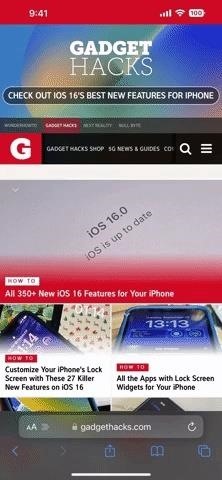
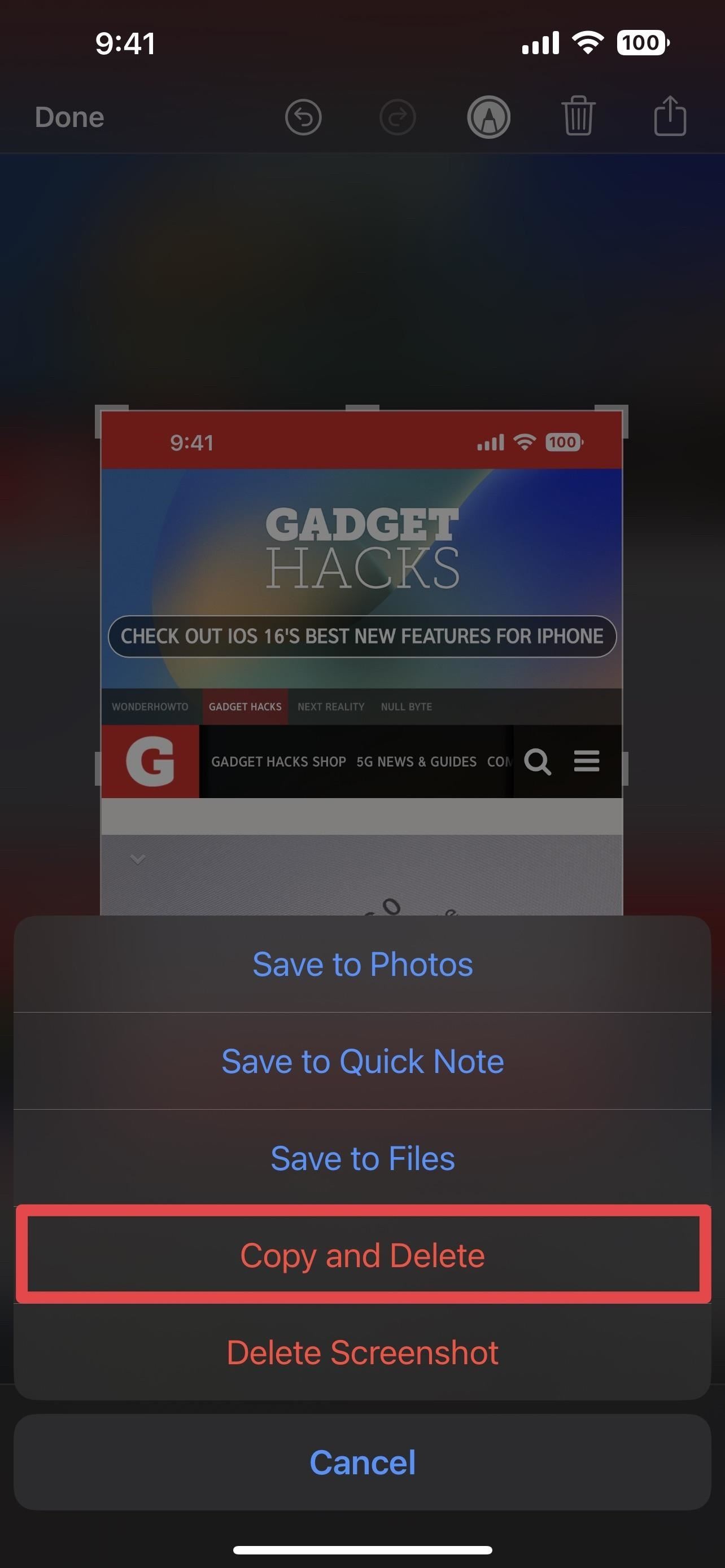
6. Créer et gérer des groupes de contacts
Étonnamment, l’une des fonctionnalités les plus importantes et les plus précieuses qu’Apple nous a fournies avec iOS 16 n’est mentionnée nulle part par Apple – créer et gérer des groupes de contacts, désormais appelées listes, dans l’application Contacts. C’est en fait le La mise à jour la plus importante de l’application Contacts jamais réaliséeet la seule chose dont Apple parlait était la fusion de contacts en double.
Auparavant, vous ne pouviez créer et modifier des groupes de contacts qu’à partir de l’application Contacts sur macOS ou iCloud.com. La seule chose que vous pouviez faire sur votre iPhone sur iOS 15 et versions antérieures était d’afficher et de masquer les groupes que vous avez configurés sur votre Mac ou sur le Web, à moins que vous ne vouliez le faire. utiliser une application tierce.
Désormais, vous pouvez créer, renommer, modifier et supprimer des listes, ainsi qu’y ajouter et en supprimer des contacts, et rien de plus simple. Mais si vous ne le saviez pas, vous ne le remarquerez peut-être jamais si vous continuez à utiliser Contacts comme vous le faisiez auparavant.
Gardez votre connexion sécurisée sans facture mensuelle. Obtenir un abonnement à vie à VPN Unlimited pour tous vos appareils avec un achat unique du nouveau Gadget Hacks Boutiqueet regardez Hulu ou Netflix sans restrictions régionales, augmentez la sécurité lors de la navigation sur les réseaux publics, et plus encore.
Acheter maintenant (80 % de réduction) >
Autres offres intéressantes à vérifier:
->Google Actualités










